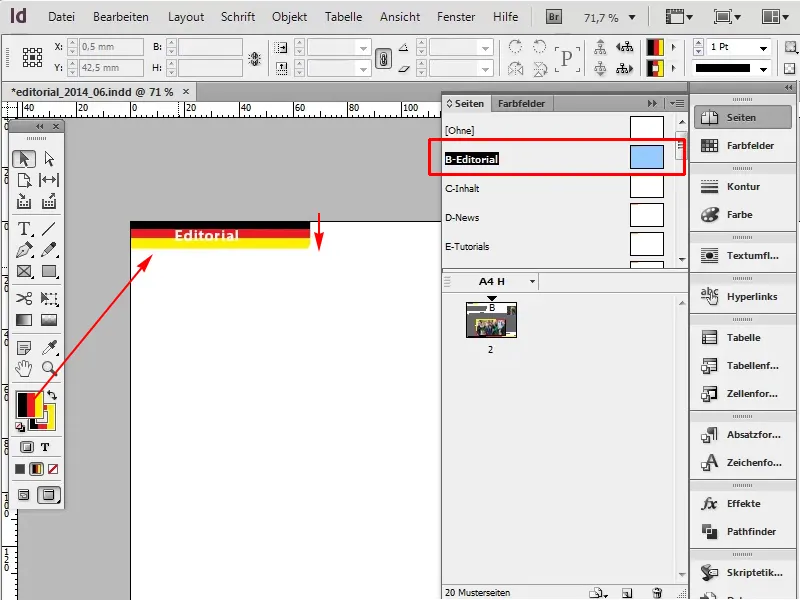У цьому трюці мета полягає в тому, щоб використовувати градієнти, які насправді не виглядають як градієнти. Наприклад, я хочу, щоб секція редакції була у кольорах Німеччини. Тобто чорний, червоний, золотий (жовтий).
Починаємо: Кроки 1–12
Крок 1
Спочатку я переходжу до свого Зразка, щоб замінити поточний помаранчевий колір.
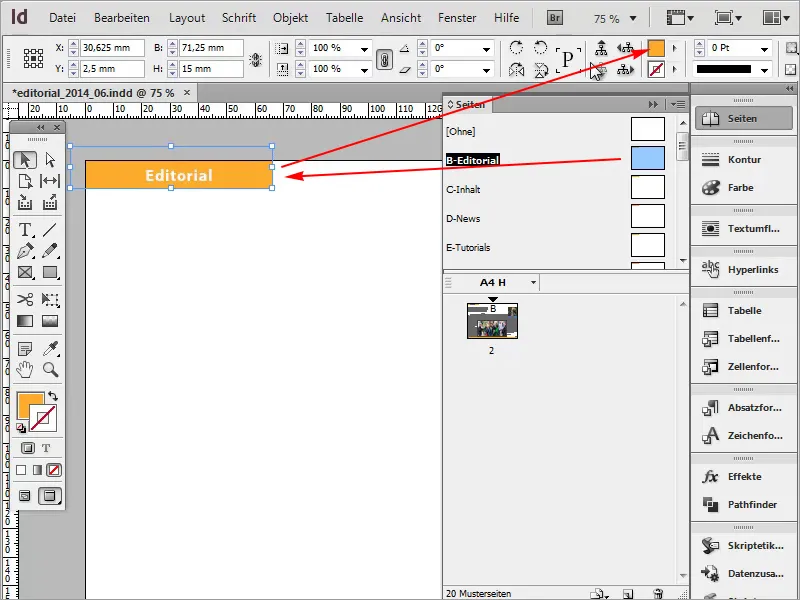
Крок 2
Наступним кроком є перехід до градієнтів: Вікно>Колір>Градієнт.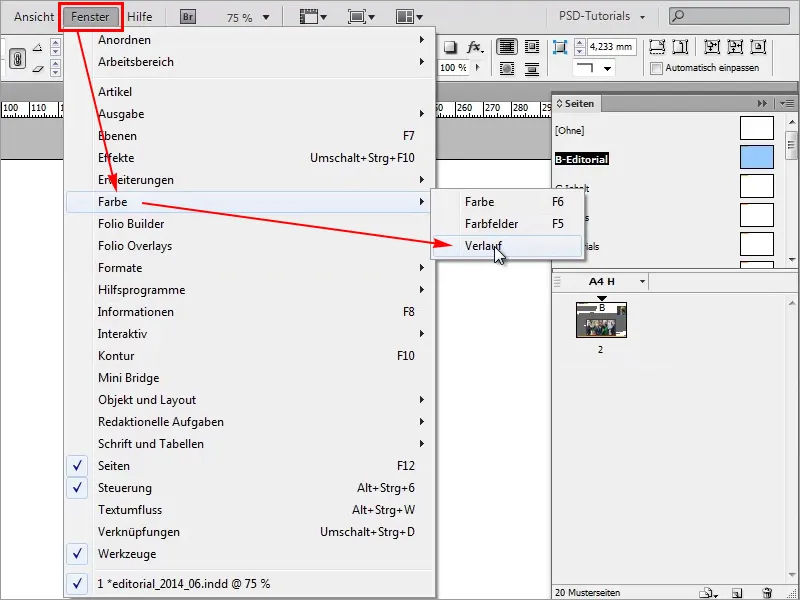
Крок 3
Тут я можу створювати нові градієнти або впливати на них.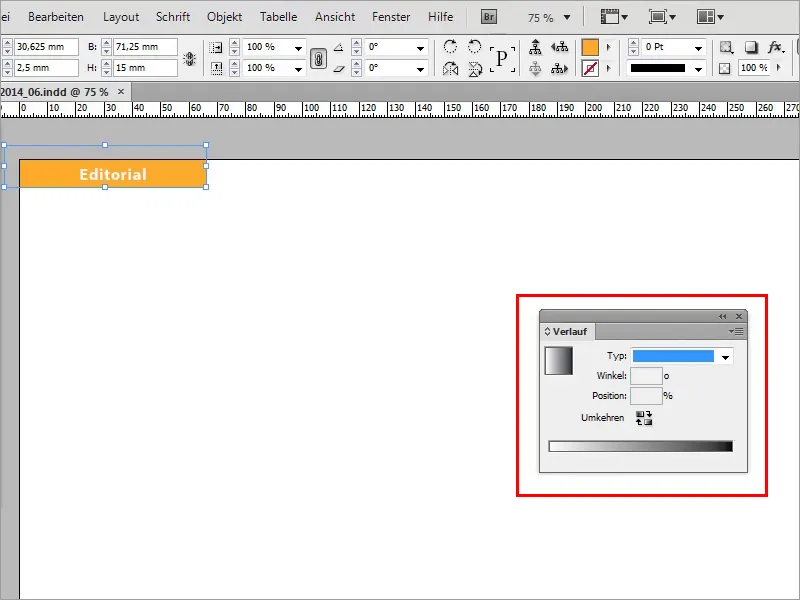
Крок 4
Але найпростіше робити це в моєму Палітрі кольорів, де я знову можу створити нове Поле градієнта.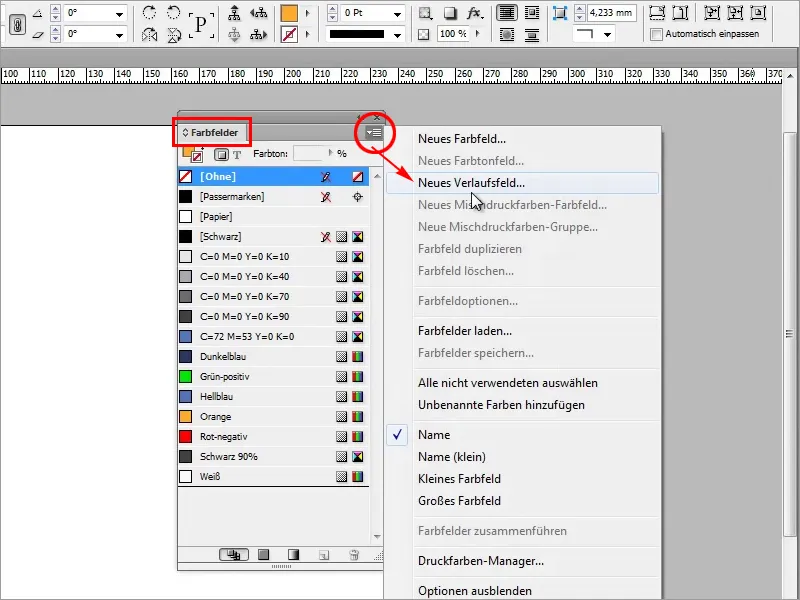
Крок 5
Це Нове Поле градієнта я назву "Колір Німеччини" і почну з Чорного.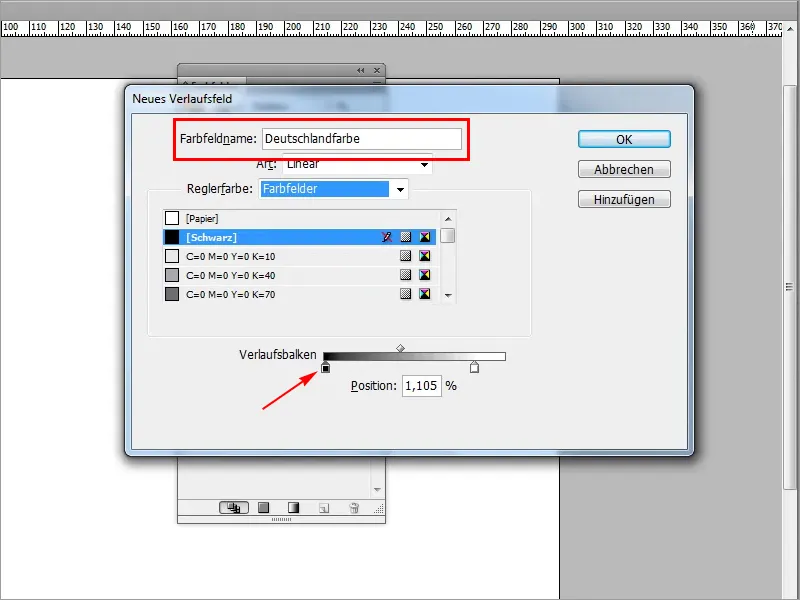
Крок 6
Далі мені потрібен Червоний. Я можу швидко створити його тут. Я створюю ще одне кольорове поле, клікнувши лівою кнопкою миші під панеллю градієнтів і роблю його червоним.
• Ціан 0%
• Маджента 100%
• Жовтий 100%
• Чорний 0%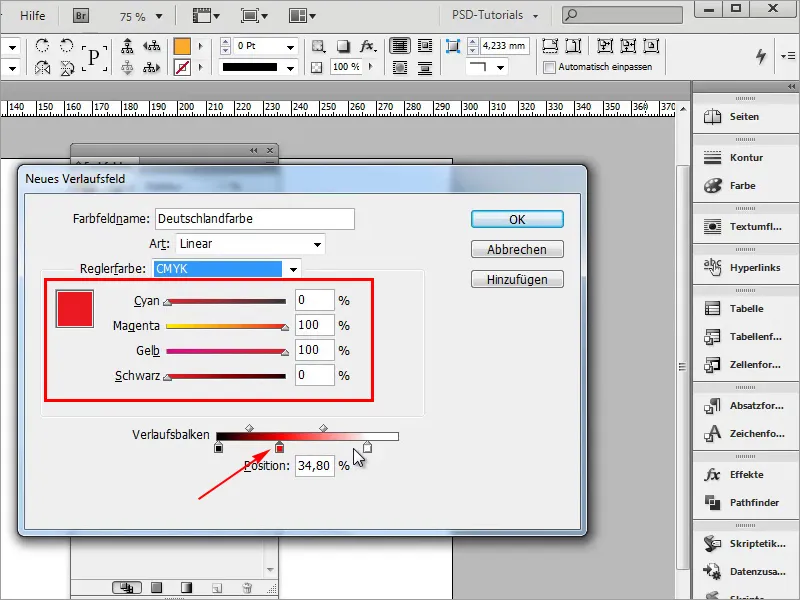
Крок 7
Нарешті, залишилось кольору Жовтого.
• Ціан 0%
• Маджента 0%
• Жовтий 100%
• Чорний 0%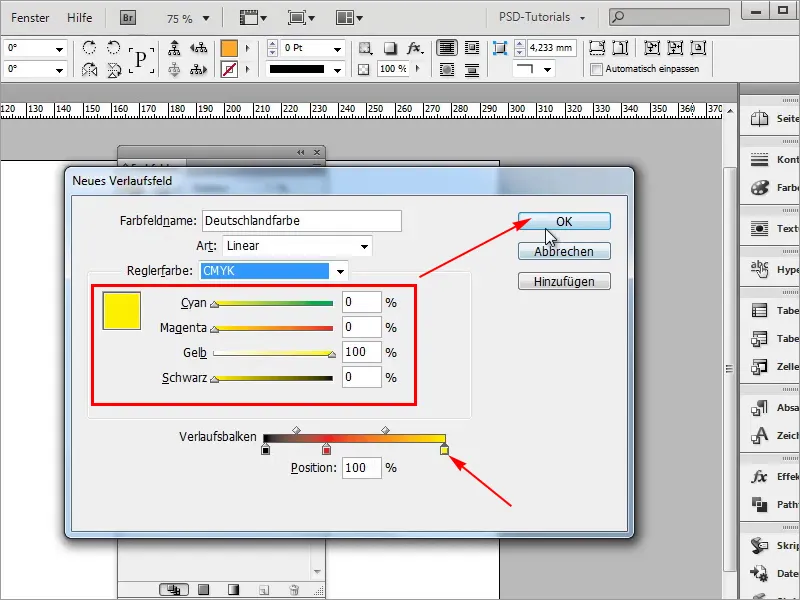
Крок 8
Новий Градієнт, який я створила, зараз буду застосовувати, і вже виглядає як Градієнт.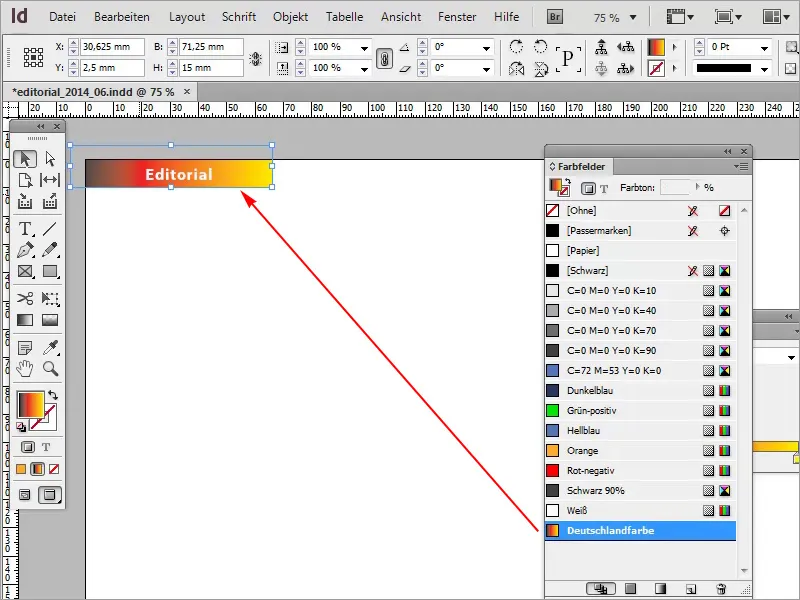
Крок 9
Але так робити не хочеться, адже прапор Німеччини, звичайно, не схожий на Градієнт. Тому ми знову заходимо у Градієнт, і тут трюк полягає в тому, що банки з фарбами можна просто потягнути безпосередньо до наступної банки.
• Позиція: 34,25%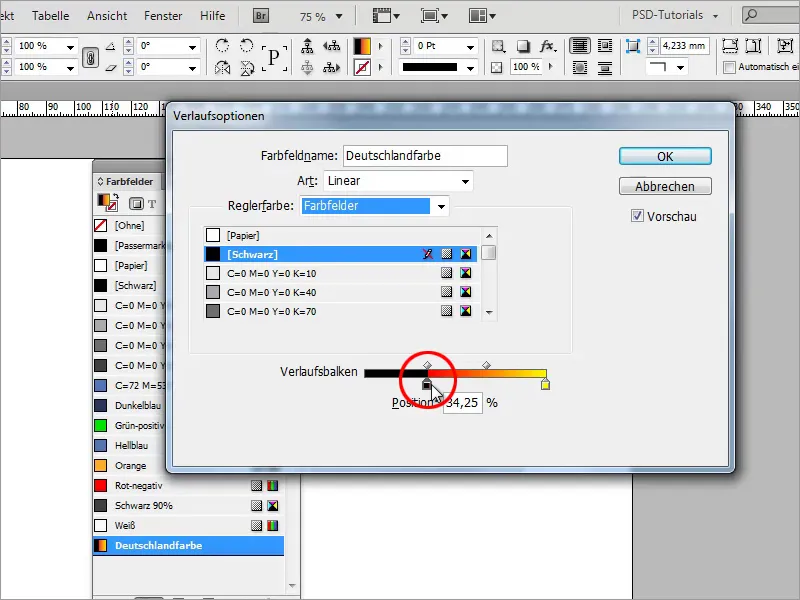
Крок 10
Червоний колір мені потрібен ще один раз, і я перетягую його на 66,29%.
• Позиція: 66,29%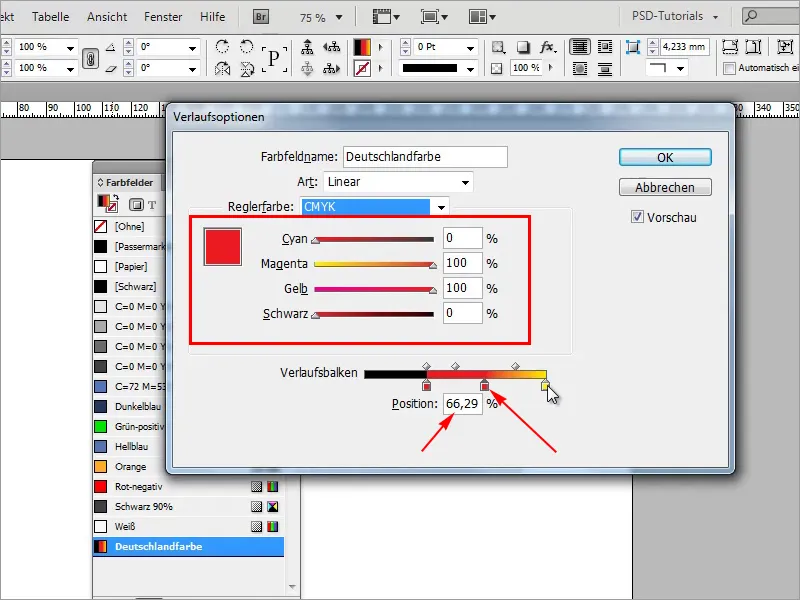
Крок 11
Жовтий я переносжу точно поруч.
• Позиція: 66,85%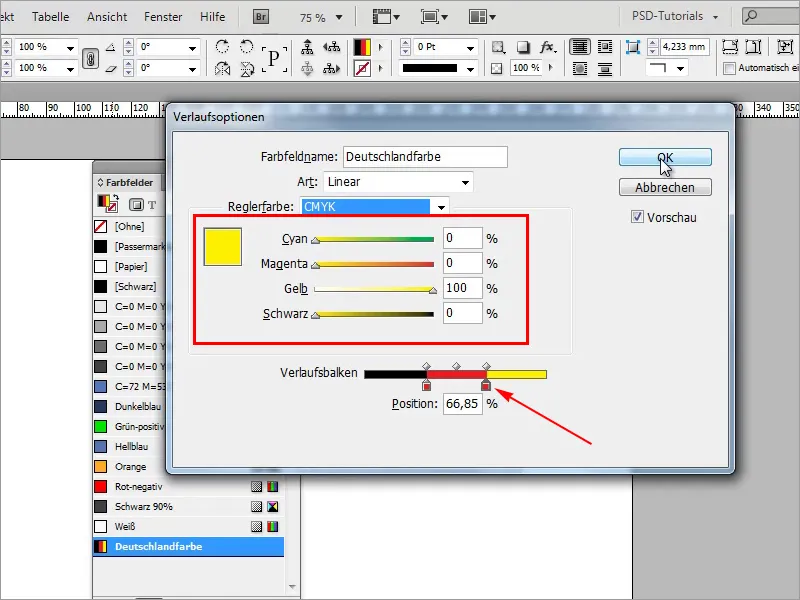
Крок 12
Таким чином, я швидко створила прапор Німеччини. Якщо я зараз повернуся на мою редагувальну сторінку, я побачу прапор Німеччини.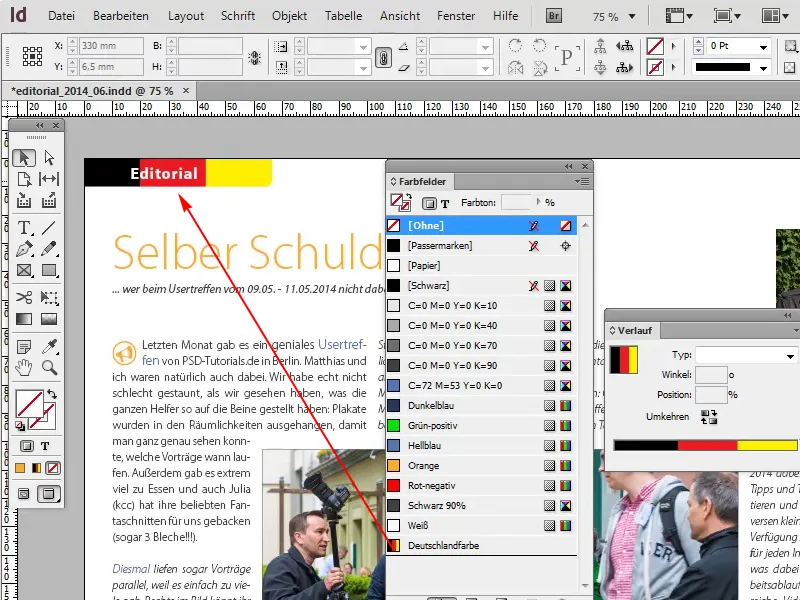
Кроки 13–24
Крок 13
Це я можу також застосувати внизу.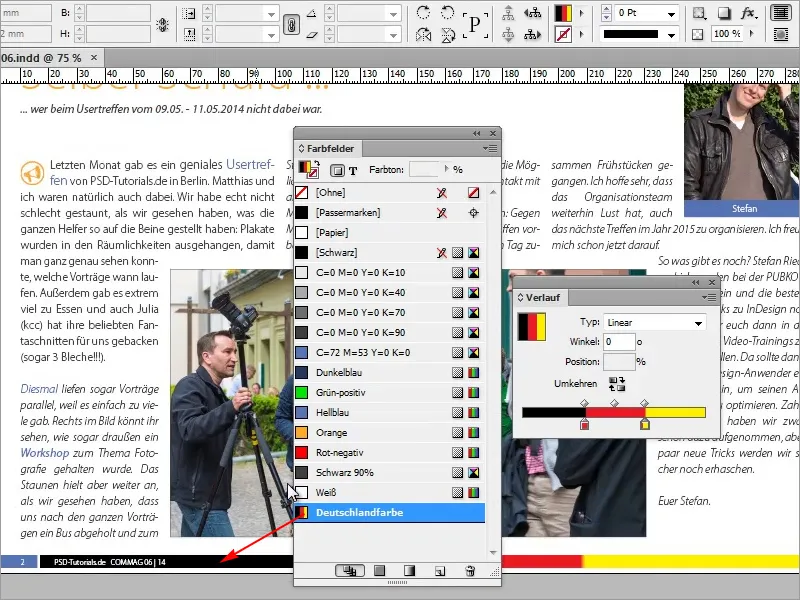
Крок 14
Але тут є ще один невеликий Градієнт, я тут не дуже чисто працювала, мені потрібно це ще раз уважно подивитися.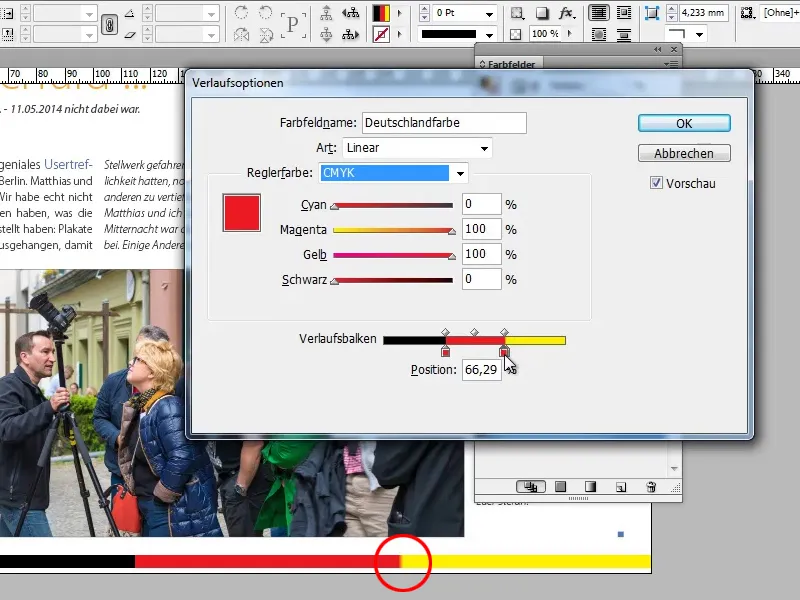
Крок 15
Отже, зараз це ідеально.
• Позиція: 67,40%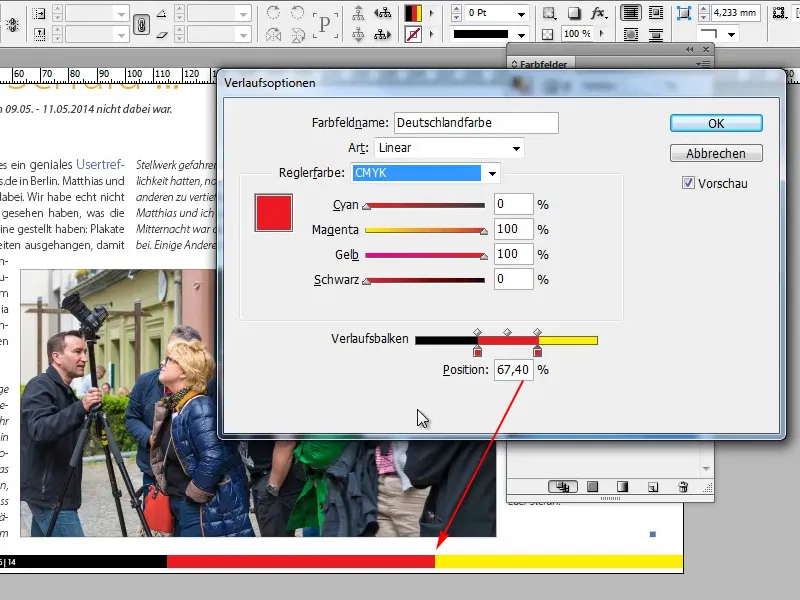
Крок 16
Отже, я можу дуже швидко створити області з різними кольорами за допомогою градієнта, не маючи спершу піднімати три об'єкти. Це дуже допомагає і заощаджує багато роботи. Було б не дуже зручно, якби мені спершу довелося піднімати об'єкт на сторінці-зразку.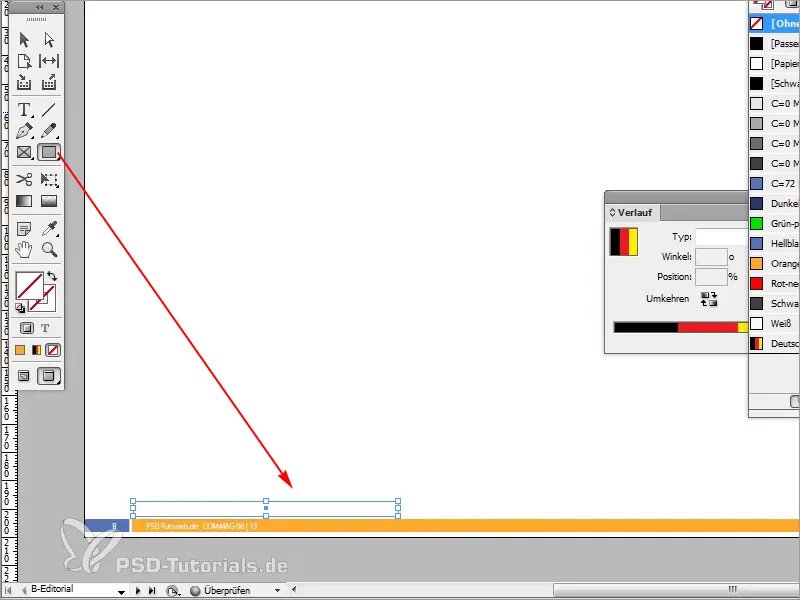
Крок 17
Потім я розфарбовую його у відповідний чорний колір. Наступний об'єкт я можу розфарбувати червоним шляхом копіювання з натисканням клавіші Alt.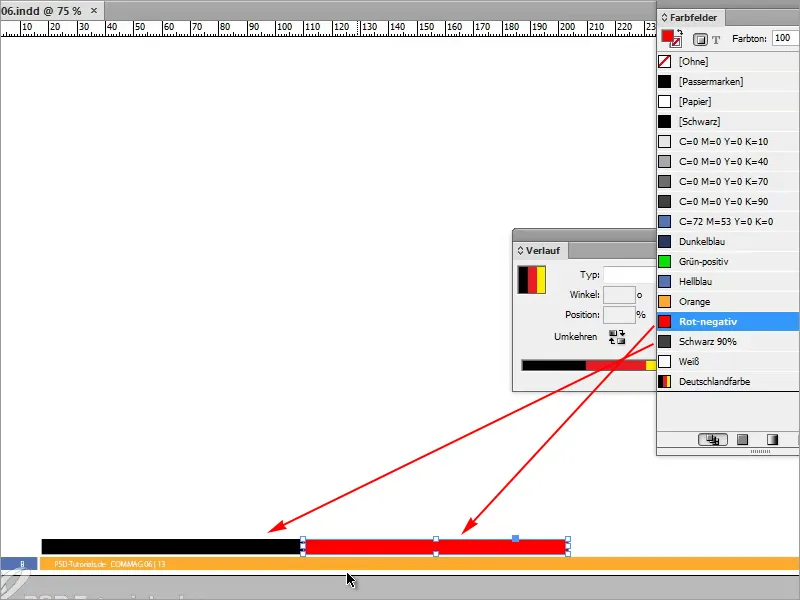
Крок 18
Жовтого у мене немає і мені спершу треба створити цей колір.
• Ціан 0%
• Маджента 0%
• Жовтий 96,75%
• Чорний 0%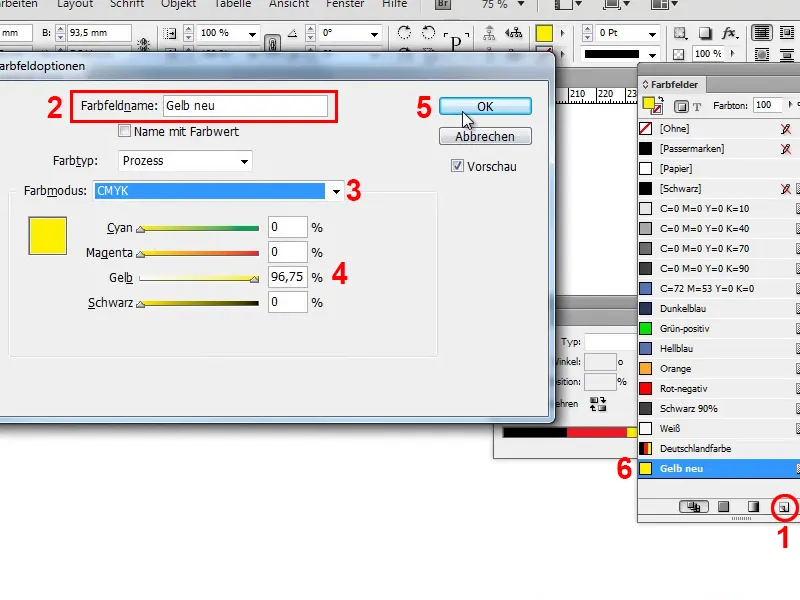
Крок 19
Таким чином, ми також можемо створити прапор Німеччини. Цей метод дуже нееластичний, оскільки нам доведеться створювати нові об'єкти кожен раз, і це не є метою цієї процедури.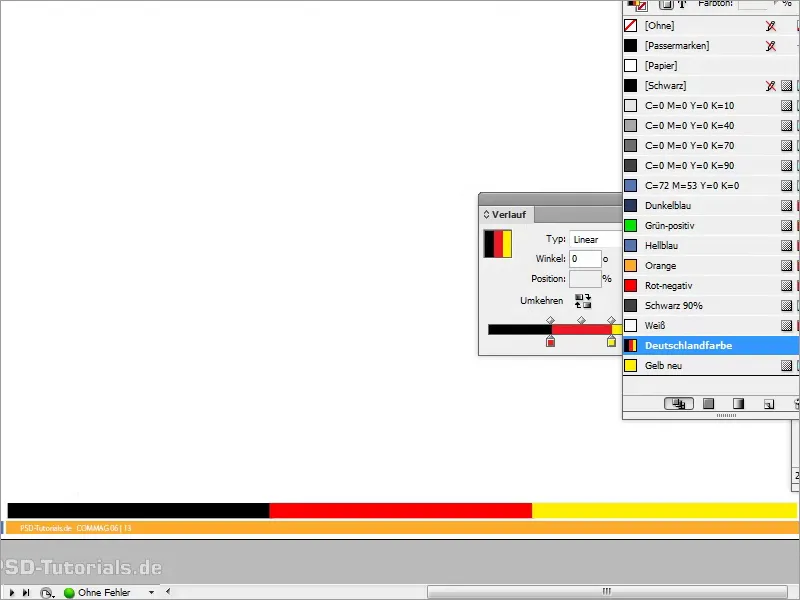
Крок 20
Ось чому мій порада: просто створіть градієнт, і можете використовувати його з різними кольорами. Цей градієнт також можна використовувати для контурів, тобто, наприклад, якщо у мене є цей малюнок і я хочу, щоб на ньому був контур товщиною 9Pt.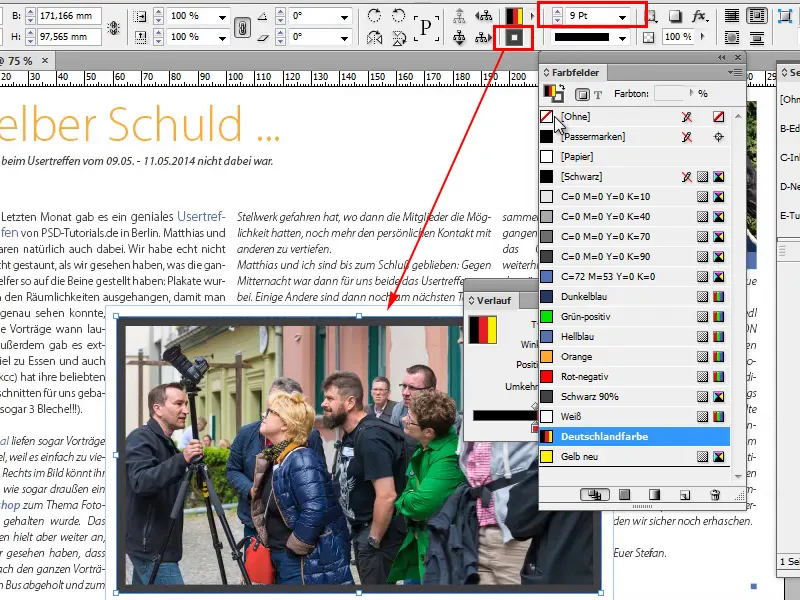
Крок 21
Якщо я зараз зміню область та контур за допомогою маленької стрілки, то я отримаю колір Німеччини як контур, і це дійсно чудово з використанням градієнтів.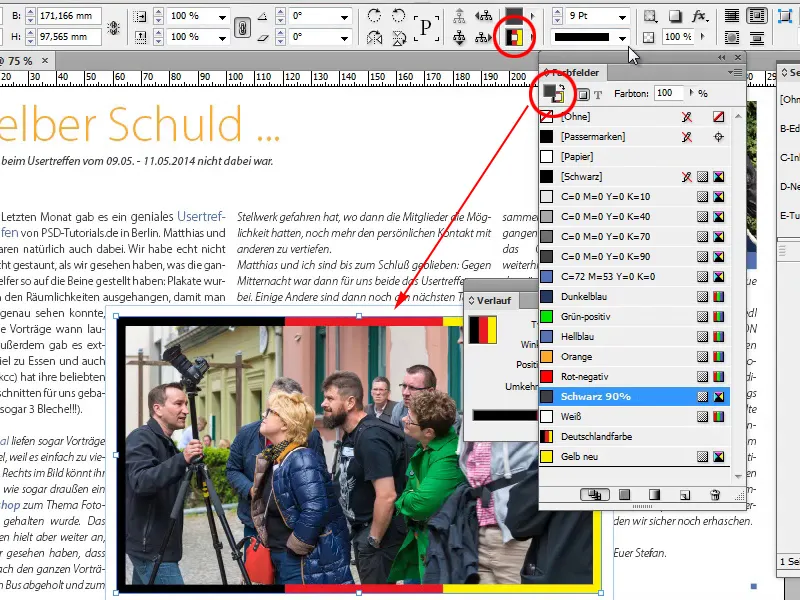
Крок 22
Це також відноситься до розділових ліній, форматування рядків і так далі. Тут існує безліч можливостей використання цього градієнту.
Якщо ви не хочете, щоб градієнт був таким рівним, ви можете взяти інструмент градієнтного поля і налаштувати його, як вам зручно.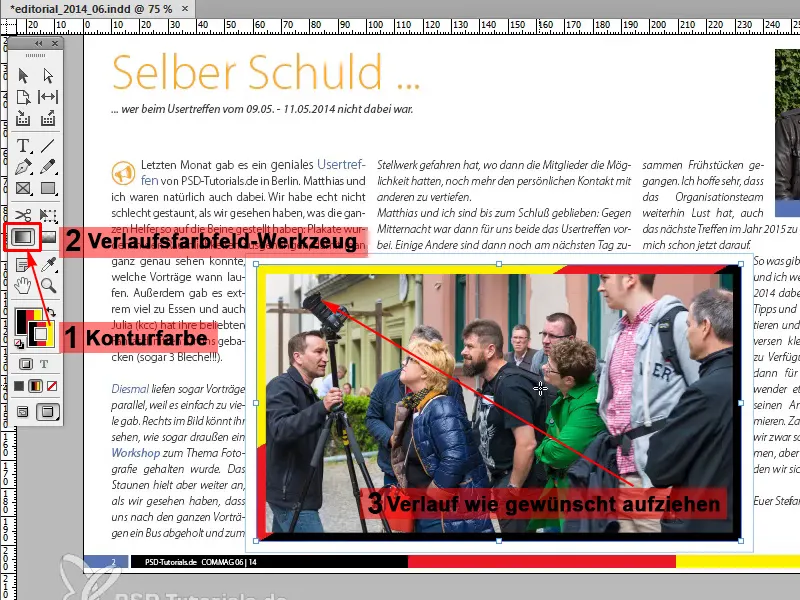
Крок 23
Хороше в тому, що це чисті векторні лінії. Щоб це продемонструвати, я збільшую зображення за допомогою лоуп і бачу гладенькі лінії. Чудово!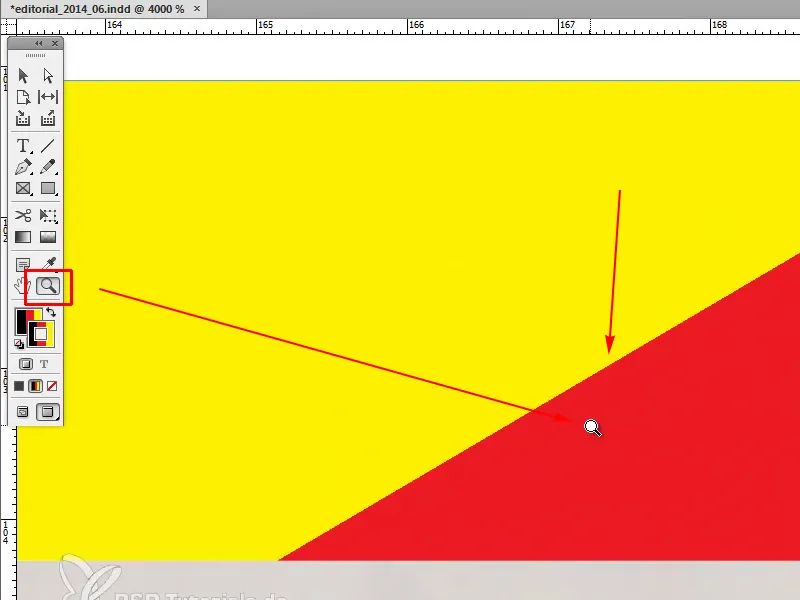
Крок 24
Але якщо в елементі редакції вам необхідно мати правильний прапор Німеччини, то нам доведеться знову зайти на сторінку-зразок, клікнути на прапор і за допомогою інструмента градієнтного поля, з натисканням клавіші Shift, провести градієнт від верху донизу. Вам потрібно буде випробувати це, поки не вийде досконало або поки вам не сподобається.